
【PC版LINE】データのバックアップや復元はできる?裏技もご紹介!
Contents[OPEN]
CopyTrans Contactsを使ってトーク履歴を保存
CopyTrans Contactsは、iPhoneのデータをPC上で管理することができるソフトです。
CopyTrans Contacts使うと、トーク履歴を複数の形式(PDF、HTMLやその他)で保存することができます。
テキストだけではなく、写真なとの添付ファイルやスタンプなども保存可能です。
そしてLINE以外にも、iPhoneのカレンダーやメモのバックアップ、連絡先をインポートなどもすることができます。
気になる方は、下記からインストールしてみてくださいね。
CopyTrans Contactsの使い方
- CopyTrans Contactsを起動し、iPhoneを接続します。
- 全てのメッセージが読み込まれるので、左メッセンジャーからLINEをクリックし、エクスポートしたいトーク履歴を選択しましょう。
- エクスポート形式を選択し「OK」をクリックすると保存することができます。
LINEアプリからトーク履歴をKeepに保存・メールで送信
スマホのLINEアプリからトーク履歴をKeepに保存して、メールで共有することも可能です。
ただし、テキスト形式でのみ保存されるので写真や動画、スタンプは表示されません。
スマホ版LINEアプリでのトーク履歴の保存方法は以下になります。
LINEに保存したいトークを長押しして「keep」を選択します。
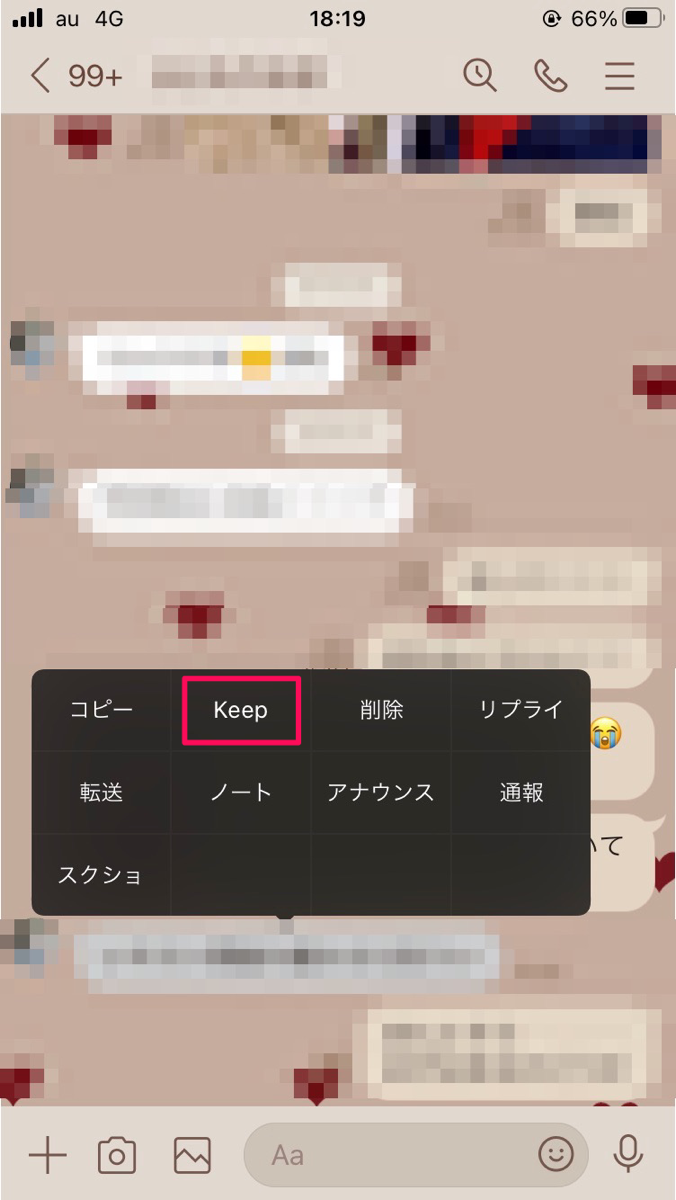
「保存」をタップします。
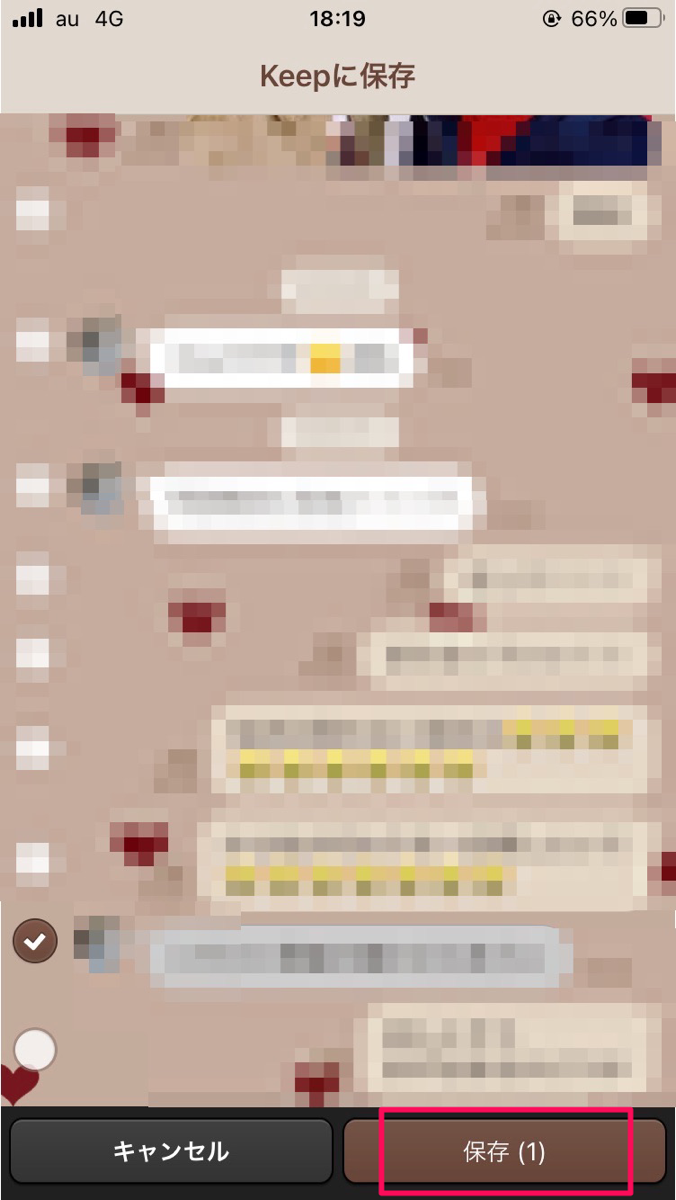
プロフィールにある「keep」をタップします。
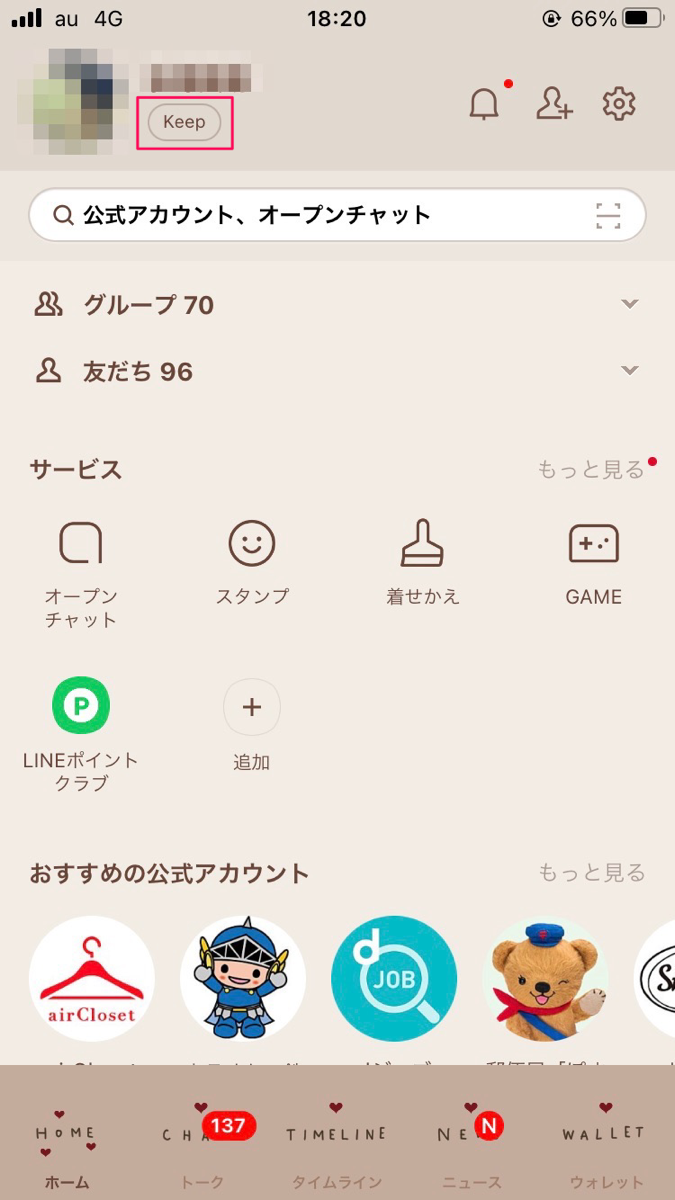
「テキスト」をタップして共有したいトークを選択します。右下の共有マークをタップしてください。
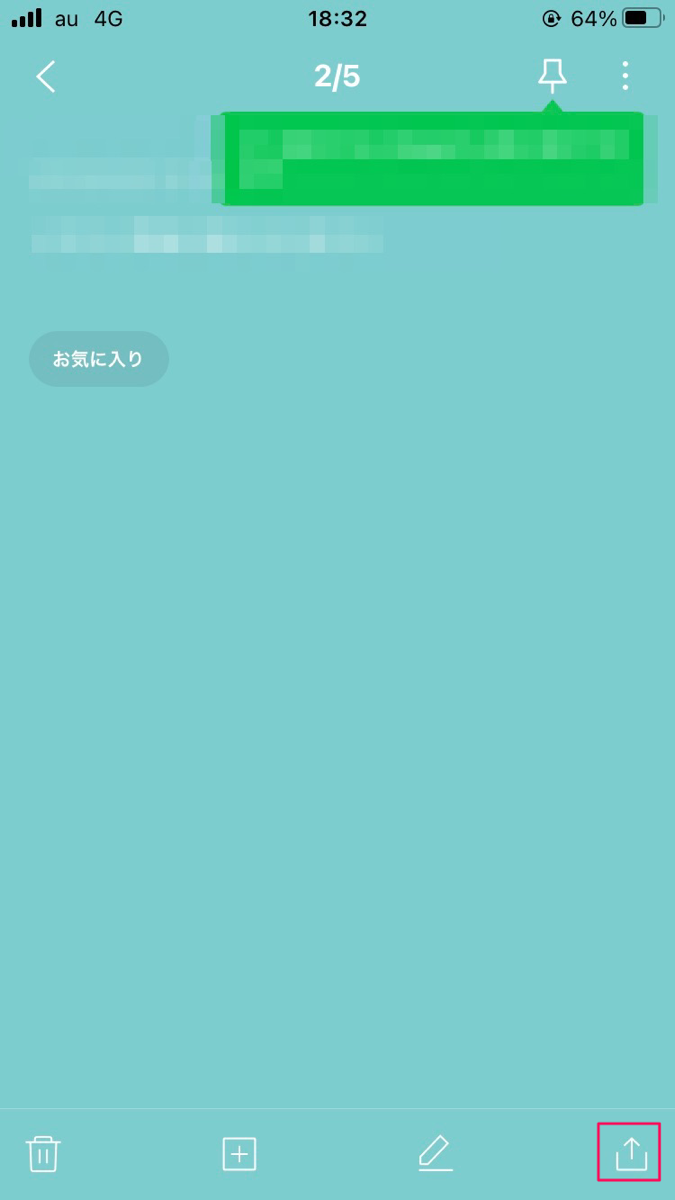
「メール」を選択して完了です。他にもいろいろなアプリで共有できるので活用してみてくださいね。
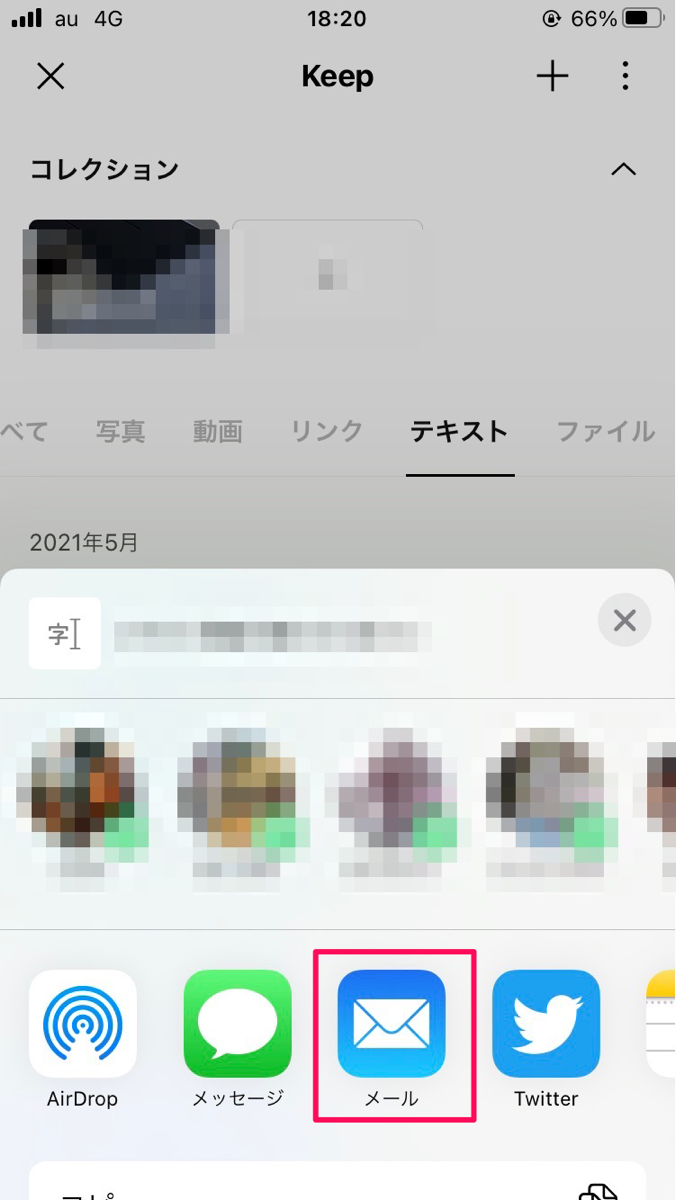
【PC版LINE】スマホの紛失時に引き継ぎできる!
バックアップや復元などの設定をPC版では行うことができませんが、PC版を使用していればいざという時に便利なこともあります。
PCを持っている方は、LINEアプリをインストールしてぜひ活用してみてくださいね!
スマホ紛失時でもPC版LINEでメッセージが送信できる
LINEは、スマートフォンと同じアカウントをPCでも使用することができるようになっています。
スマートフォンが故障したり、紛失して一時的にLINEアプリを使用できなくなっているときでも、同じアカウントでPC版から使うことができます。
ほぽリアルタイムに同期されるので、メッセージの遅れなど困ることがありません。
アカウントが同じなので、友達登録などを再度する必要もありません。
PC版で利用する際にはメールアドレスの登録が求められますが、登録したメールアドレスとパスワードでスマートフォンと同じアカウントにログインすることができます。
ただし、初回ログインでは本人確認番号が表示され、4ケタの認証番号をスマホ版で入力することで使える仕組みとなっています。
PC版で初回ログインを行っていないと、スマートフォン紛失時になどには本人確認ができずPC版ではログインできないので、一度はログインしておきましょう。
本人確認番号のほかにもQRコードでログインすることもできます。
こちらはスマートフォンがある場合のみ可能で、QRコードでログインすると本人確認が不要になります。
スマホ紛失時でも引継ぎの本人確認ができる
機種変更時の際やスマートフォン故障時や紛失時でも、引き続きPC版では本人確認をすることができるのでアカウントを使用し続けることができます。
認証コードはスマホ版だけではなくPC版でも受け取れるので、旧端末が利用できない状況でも引き継ぎをすることが可能です。
PC版ではバックアップができない!トーク保存は裏技を使おう
今回ご紹介したように、PC版ではトーク履歴をバックアップをしたり復元することができませんが、トークをテキスト形式で保存したりソフトを使ってバックアップすることは可能です。
ぜひこの記事を参考にして大切なLINEのデータをしっかりと保存しておきましょう。